BuyTheApp คืออะไร
BuyTheAppเป็นโปรแกรมแอดแวร์ที่สามารถสุ่มชื่อ มันถูกสร้างขึ้นโดยใช้เครื่องยนต์ Justplugit ซึ่งทำให้คล้ายกับ Smartones, RightCoupon, DigiSaver, KingCoupon, ShopMoreApp, LionSales และซอฟต์แวร์อื่น ๆ ที่ใช้เครื่องยนต์เดียวกัน โปรแกรมได้รับการแจกจ่ายผ่านติดตั้ง Installrex, Amonetize และ Vittalia ติดตั้งเหล่านี้จะใช้บนเว็บไซต์ torrent และ p2p ต่าง ๆ ต้องใช้ของพวกเขา โดยการคลิกที่โฆษณาปลอมที่ส่งเสริมให้ซอฟต์แวร์ที่เป็นประโยชน์ โปรแกรมประยุกต์ที่สนับสนุนโฆษณาไม่เป็นประโยชน์ในทางใดทางหนึ่ง ทั้งหมดมันไม่ได้รบกวนการเรียกดู โดยท่วมโฆษณาเชิงพาณิชย์ เราขอแนะนำว่า คุณได้รับการกำจัดของ BuyTheApp โดยไม่ลังเล
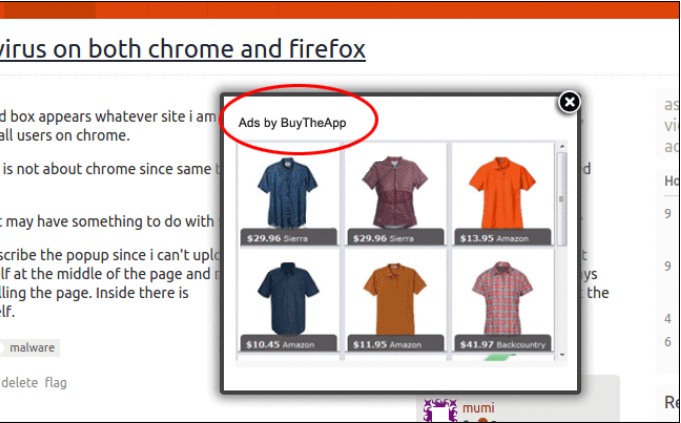
การไม่ BuyTheApp งาน
BuyTheApp ทำงานเช่นแอดแวร์อื่น ๆ เรื่องน้ำท่วมคุณ ด้วยหน้าต่างแบบผุดขึ้น แบนเนอร์ โฆษณาหลาก โฆษณาภาพ และเสียง และอื่น ๆ นอกจากชะลอการท่องอินเทอร์เน็ตของคุณ แอพลิเคชันยังยอมให้คุณข้อมูลเชิงพาณิชย์น่า โฆษณาต่าง ๆ จะตรวจทาน โดยทุกคน ดังนั้นพวกเขาอาจจะปลอม โฆษณาปลอมจะนำคุณไปยังเพจที่เสียหาย ที่คุณสามารถติดคอมพิวเตอร์ของคุณกับมัลแวร์ หรือประสบการต่าง ๆ เสมือนหลอก นอกจากนี้คุณไม่ควรเสี่ยงต่อความปลอดภัยของระบบของคุณในลักษณะ สิ่งที่คุณควรทำคือ ยกเลิก BuyTheApp เร็วที่สุด
ถ้าคุณต้องการแน่ใจว่า คุณไม่มีโปรแกรมที่คล้ายกันในอนาคต คุณควรทราบว่าคุณมา BuyTheApp แรก เหตุผลที่คุณอาจไม่ได้สังเกตเห็นติดตั้งได้เนื่องจากโปรแกรมสนับสนุนโฆษณามักจะแนบกับฟรีแวร์อื่น ๆ ปรากฏในตัวช่วยสร้างการติดตั้งเป็นบริการเพิ่มเติม แต่ มักจะไม่ปรากฏในลักษณะที่สะอาด คุณสามารถเดินพลาดข้อเสนอเหล่านี้ และถ้าคุณทำได้ คุณไม่ตกลงไป เพื่อหลีกเลี่ยงการที่ เราขอแนะนำว่า คุณเสมอเลือกโหมดการติดตั้งขั้นสูง ให้ความสนใจกับข้อกำหนดและเงื่อนไข และปฏิเสธข้อเสนอเพิ่มเติมทั้งหมด
วิธีการเอา BuyTheApp
คุณสามารถลบ BuyTheApp โดยอัตโนมัติ หรือด้วยตนเอง ถ้าต้องไปเอาออกด้วยตนเอง BuyTheApp คุณจะต้องถอนการติดตั้ง BuyTheApp จากคอมพิวเตอร์ของคุณผ่านทาง’แผงควบคุม’ การถอนการติดตั้งควรกำจัด BuyTheApp จาก Internet Explorer แต่คุณจะต้องเอานามสกุลของ Mozilla Firefox และ Google Chrome คำแนะนำด้านล่างสามารถช่วยงานเหล่านี้ ถ้า คง คุณตัดสินใจเลือกโซลูชั่นเชื่อถือได้มากขึ้น และลบ BuyTheApp โดยอัตโนมัติ คุณสามารถดาวน์โหลดเครื่องมือมัลจากหน้าเว็บของเรา และใช้ทำความสะอาดระบบของคุณ ซอฟต์แวร์ยังหน้าที่เป็นหน่วยวัดป้องกันมัลแวร์ ดังนั้นมันจะทำให้คอมพิวเตอร์ของคุณปลอดภัย และการป้องกันในอนาคต
Quick Menu
ขั้นตอนที่1 ได้ ถอนการติดตั้ง BuyTheApp และโปรแกรมที่เกี่ยวข้อง
เอา BuyTheApp ออกจาก Windows 8
คลิกขวาในมุมซ้ายด้านล่างของหน้าจอ เมื่อแสดงด่วนเข้าเมนู เลือกแผงควบคุมเลือกโปรแกรม และคุณลักษณะ และเลือกถอนการติดตั้งซอฟต์แวร์

ถอนการติดตั้ง BuyTheApp ออกจาก Windows 7
คลิก Start → Control Panel → Programs and Features → Uninstall a program.

ลบ BuyTheApp จาก Windows XP
คลิก Start → Settings → Control Panel. Yerini öğrenmek ve tıkırtı → Add or Remove Programs.

เอา BuyTheApp ออกจาก Mac OS X
คลิกที่ปุ่มไปที่ด้านบนซ้ายของหน้าจอและโปรแกรมประยุกต์ที่เลือก เลือกโฟลเดอร์ของโปรแกรมประยุกต์ และค้นหา BuyTheApp หรือซอฟต์แวร์น่าสงสัยอื่น ๆ ตอนนี้ คลิกขวาบนทุกส่วนของรายการดังกล่าวและเลือกย้ายไปถังขยะ แล้วคลิกที่ไอคอนถังขยะ และถังขยะว่างเปล่าที่เลือก

ขั้นตอนที่2 ได้ ลบ BuyTheApp จากเบราว์เซอร์ของคุณ
ส่วนขยายที่ไม่พึงประสงค์จาก Internet Explorer จบการทำงาน
- แตะไอคอนเกียร์ และไป'จัดการ add-on

- เลือกแถบเครื่องมือและโปรแกรมเสริม และกำจัดรายการที่น่าสงสัยทั้งหมด (ไม่ใช่ Microsoft, Yahoo, Google, Oracle หรือ Adobe)

- ออกจากหน้าต่าง
เปลี่ยนหน้าแรกของ Internet Explorer ถ้ามีการเปลี่ยนแปลง โดยไวรัส:
- แตะไอคอนเกียร์ (เมนู) ที่มุมบนขวาของเบราว์เซอร์ และคลิกตัวเลือกอินเทอร์เน็ต

- โดยทั่วไปแท็บลบ URL ที่เป็นอันตราย และป้อนชื่อโดเมนที่กว่า ใช้กดเพื่อบันทึกการเปลี่ยนแปลง

การตั้งค่าเบราว์เซอร์ของคุณ
- คลิกที่ไอคอนเกียร์ และย้ายไปตัวเลือกอินเทอร์เน็ต

- เปิดแท็บขั้นสูง แล้วกดใหม่

- เลือกลบการตั้งค่าส่วนบุคคล และรับรีเซ็ตหนึ่งเวลาขึ้น

- เคาะปิด และออกจากเบราว์เซอร์ของคุณ

- ถ้าคุณไม่สามารถรีเซ็ตเบราว์เซอร์ของคุณ ใช้มัลมีชื่อเสียง และสแกนคอมพิวเตอร์ของคุณทั้งหมดด้วย
ลบ BuyTheApp จากกูเกิลโครม
- เข้าถึงเมนู (มุมบนขวาของหน้าต่าง) และเลือกการตั้งค่า

- เลือกส่วนขยาย

- กำจัดส่วนขยายน่าสงสัยจากรายการ โดยการคลิกที่ถังขยะติดกับพวกเขา

- ถ้าคุณไม่แน่ใจว่าส่วนขยายที่จะเอาออก คุณสามารถปิดใช้งานนั้นชั่วคราว

ตั้งค่า Google Chrome homepage และเริ่มต้นโปรแกรมค้นหาถ้าเป็นนักจี้ โดยไวรัส
- กดบนไอคอนเมนู และคลิกการตั้งค่า

- ค้นหา "เปิดหน้าใดหน้าหนึ่ง" หรือ "ตั้งหน้า" ภายใต้ "ในการเริ่มต้นระบบ" ตัวเลือก และคลิกตั้งค่าหน้า

- ในหน้าต่างอื่นเอาไซต์ค้นหาที่เป็นอันตรายออก และระบุวันที่คุณต้องการใช้เป็นโฮมเพจของคุณ

- ภายใต้หัวข้อค้นหาเลือกเครื่องมือค้นหาจัดการ เมื่ออยู่ใน Search Engine..., เอาเว็บไซต์ค้นหาอันตราย คุณควรปล่อยให้ Google หรือชื่อที่ต้องการค้นหาของคุณเท่านั้น


การตั้งค่าเบราว์เซอร์ของคุณ
- ถ้าเบราว์เซอร์ยังคงไม่ทำงานตามที่คุณต้องการ คุณสามารถรีเซ็ตการตั้งค่า
- เปิดเมนู และไปที่การตั้งค่า

- กดปุ่ม Reset ที่ส่วนท้ายของหน้า

- เคาะปุ่มตั้งค่าใหม่อีกครั้งในกล่องยืนยัน

- ถ้าคุณไม่สามารถรีเซ็ตการตั้งค่า ซื้อมัลถูกต้องตามกฎหมาย และสแกนพีซีของคุณ
เอา BuyTheApp ออกจาก Mozilla Firefox
- ที่มุมขวาบนของหน้าจอ กดปุ่ม menu และเลือกโปรแกรม Add-on (หรือเคาะ Ctrl + Shift + A พร้อมกัน)

- ย้ายไปยังรายการส่วนขยายและโปรแกรม Add-on และถอนการติดตั้งของรายการทั้งหมดที่น่าสงสัย และไม่รู้จัก

เปลี่ยนโฮมเพจของ Mozilla Firefox ถ้ามันถูกเปลี่ยนแปลง โดยไวรัส:
- เคาะบนเมนู (มุมบนขวา) เลือกตัวเลือก

- บนทั่วไปแท็บลบ URL ที่เป็นอันตราย และป้อนเว็บไซต์กว่า หรือต้องการคืนค่าเริ่มต้น

- กดตกลงเพื่อบันทึกการเปลี่ยนแปลงเหล่านี้
การตั้งค่าเบราว์เซอร์ของคุณ
- เปิดเมนู และแท็บปุ่มช่วยเหลือ

- เลือกข้อมูลการแก้ไขปัญหา

- กดรีเฟรช Firefox

- ในกล่องยืนยัน คลิก Firefox รีเฟรชอีกครั้ง

- ถ้าคุณไม่สามารถรีเซ็ต Mozilla Firefox สแกนคอมพิวเตอร์ของคุณทั้งหมดกับมัลเป็นที่น่าเชื่อถือ
ถอนการติดตั้ง BuyTheApp จากซาฟารี (Mac OS X)
- เข้าถึงเมนู
- เลือกการกำหนดลักษณะ

- ไปแท็บส่วนขยาย

- เคาะปุ่มถอนการติดตั้งถัดจาก BuyTheApp ระวัง และกำจัดของรายการทั้งหมดอื่น ๆ ไม่รู้จักเป็นอย่างดี ถ้าคุณไม่แน่ใจว่าส่วนขยายเป็นเชื่อถือได้ หรือไม่ เพียงแค่ยกเลิกเลือกกล่องเปิดใช้งานเพื่อปิดใช้งานชั่วคราว
- เริ่มซาฟารี
การตั้งค่าเบราว์เซอร์ของคุณ
- แตะไอคอนเมนู และเลือกตั้งซาฟารี

- เลือกตัวเลือกที่คุณต้องการใหม่ (มักจะทั้งหมดที่เลือกไว้แล้ว) และกดใหม่

- ถ้าคุณไม่สามารถรีเซ็ตเบราว์เซอร์ สแกนพีซีของคุณทั้งหมด ด้วยซอฟต์แวร์การเอาจริง
Offers
ดาวน์โหลดเครื่องมือการเอาออกto scan for BuyTheAppUse our recommended removal tool to scan for BuyTheApp. Trial version of provides detection of computer threats like BuyTheApp and assists in its removal for FREE. You can delete detected registry entries, files and processes yourself or purchase a full version.
More information about SpyWarrior and Uninstall Instructions. Please review SpyWarrior EULA and Privacy Policy. SpyWarrior scanner is free. If it detects a malware, purchase its full version to remove it.

WiperSoft รีวิวรายละเอียด WiperSoftเป็นเครื่องมือรักษาความปลอดภัยที่มีความปลอดภ� ...
ดาวน์โหลด|เพิ่มเติม


ไวรัสคือ MacKeeperMacKeeper เป็นไวรัสไม่ ไม่ใช่เรื่อง หลอกลวง ในขณะที่มีความคิดเห็ ...
ดาวน์โหลด|เพิ่มเติม


ในขณะที่ผู้สร้างมัล MalwareBytes ไม่ได้ในธุรกิจนี้นาน พวกเขาได้ค่ามัน ด้วยวิธ� ...
ดาวน์โหลด|เพิ่มเติม
Site Disclaimer
2-remove-virus.com is not sponsored, owned, affiliated, or linked to malware developers or distributors that are referenced in this article. The article does not promote or endorse any type of malware. We aim at providing useful information that will help computer users to detect and eliminate the unwanted malicious programs from their computers. This can be done manually by following the instructions presented in the article or automatically by implementing the suggested anti-malware tools.
The article is only meant to be used for educational purposes. If you follow the instructions given in the article, you agree to be contracted by the disclaimer. We do not guarantee that the artcile will present you with a solution that removes the malign threats completely. Malware changes constantly, which is why, in some cases, it may be difficult to clean the computer fully by using only the manual removal instructions.
































